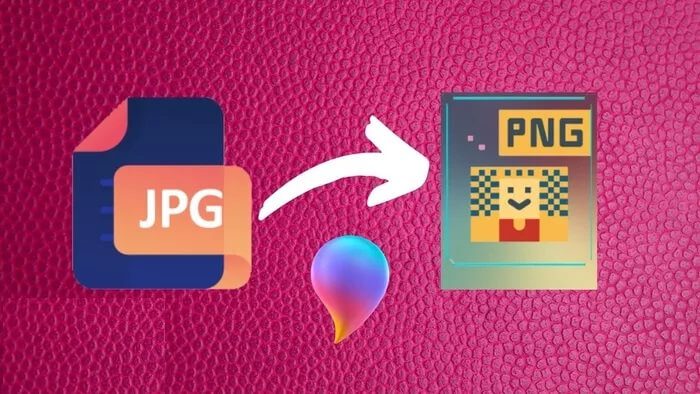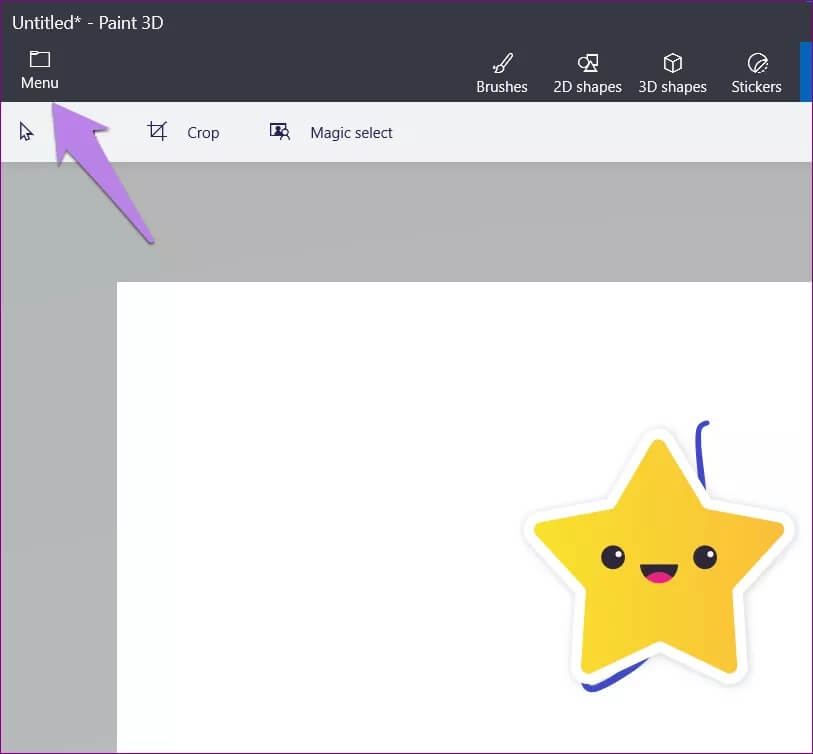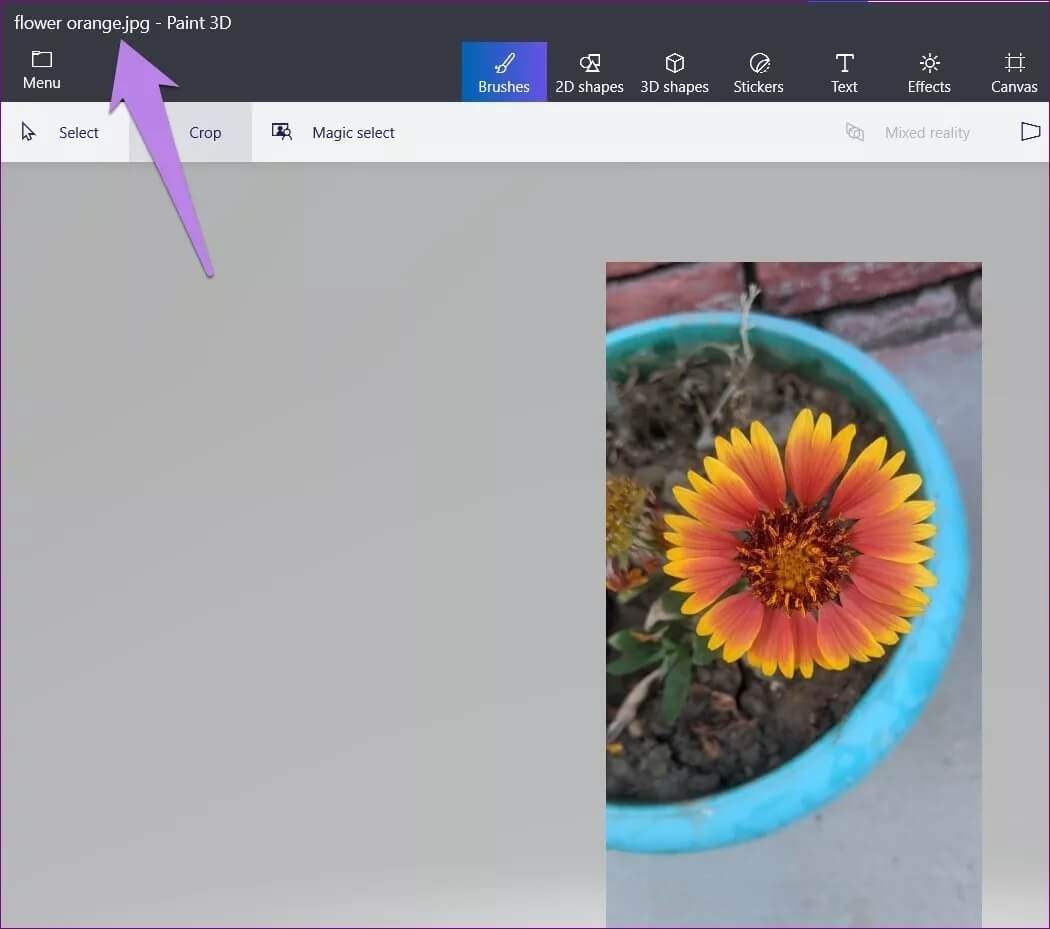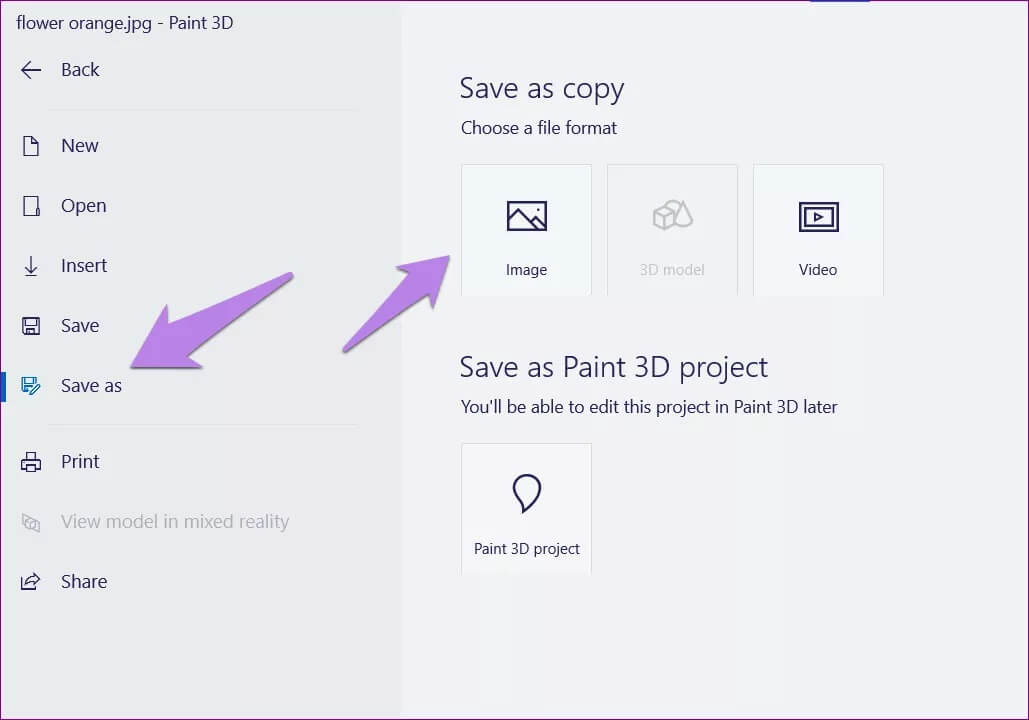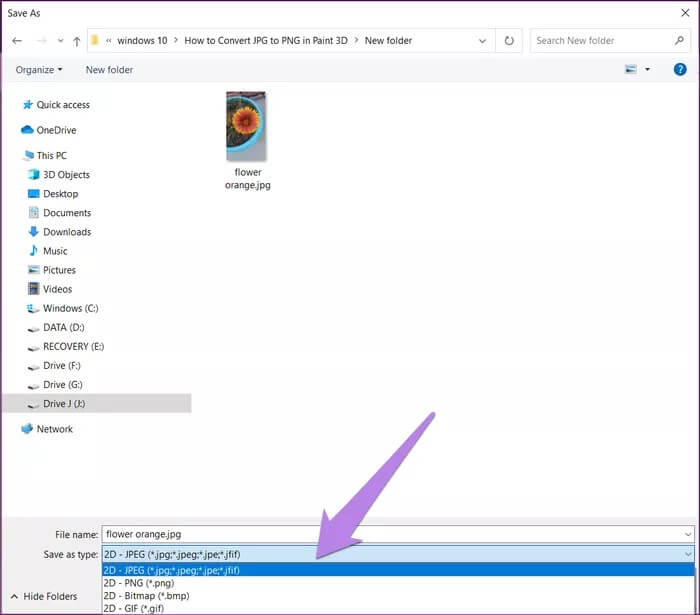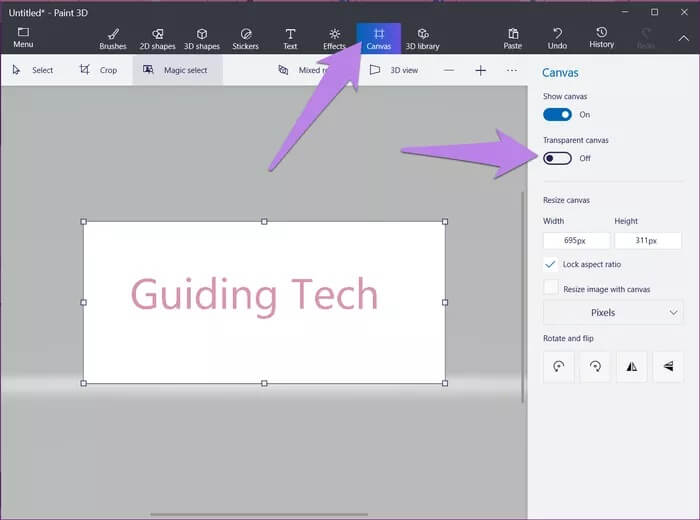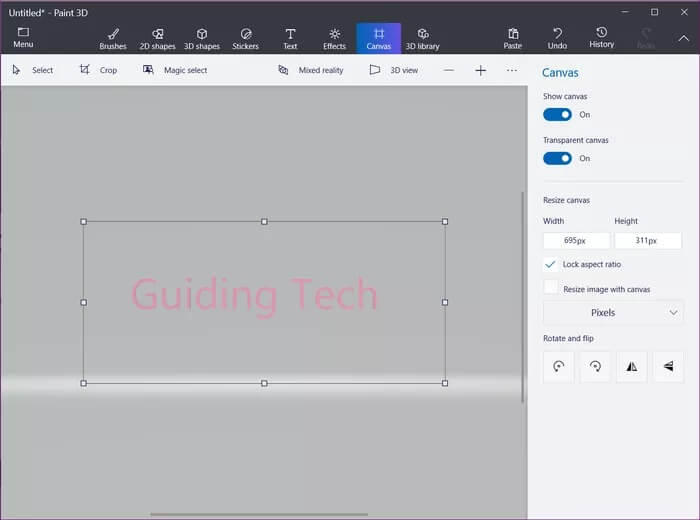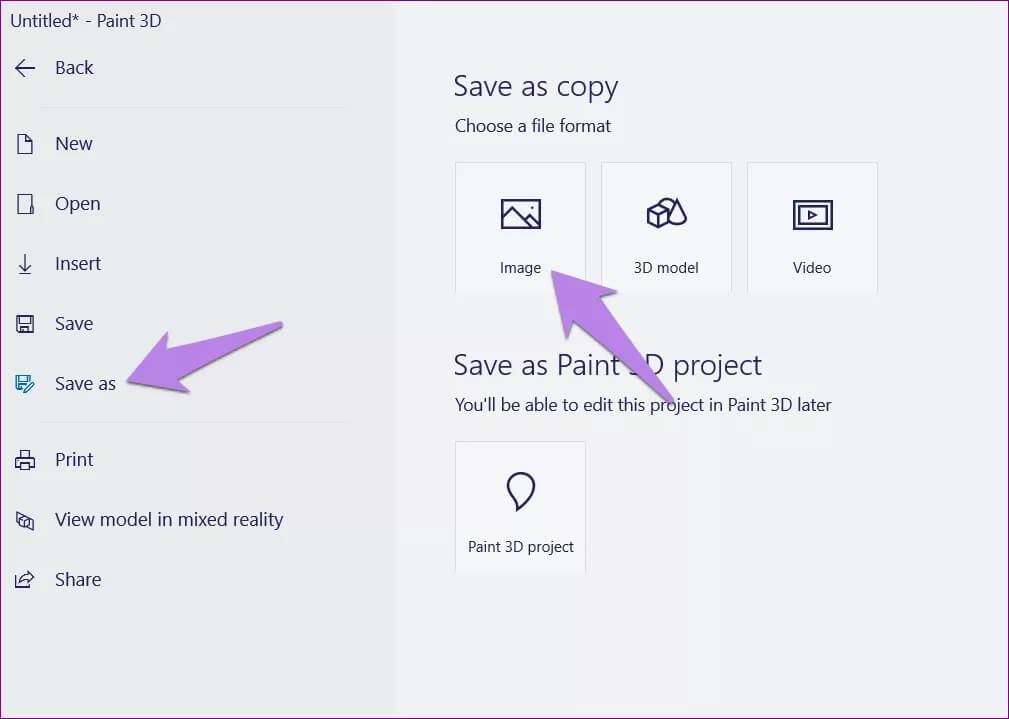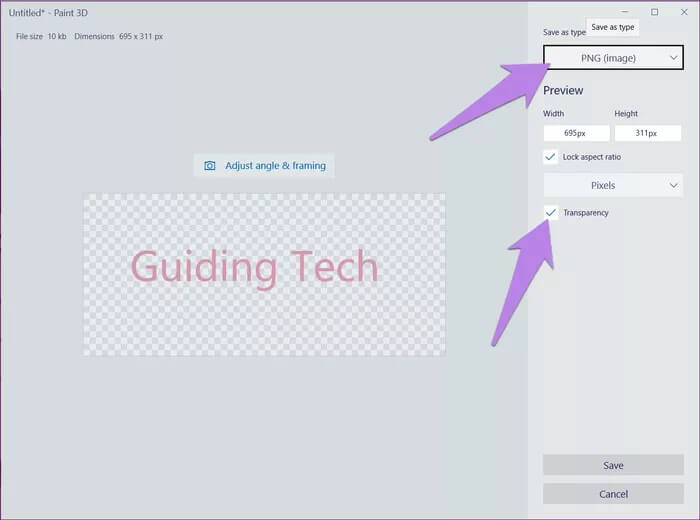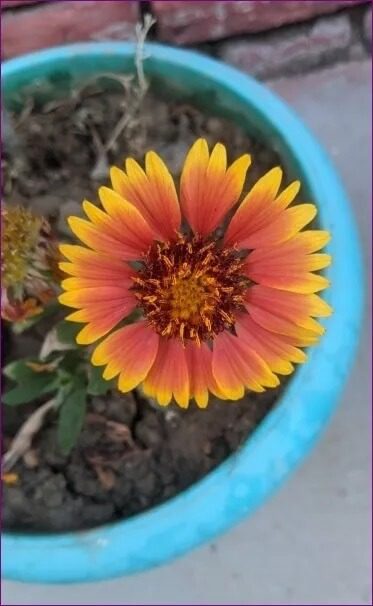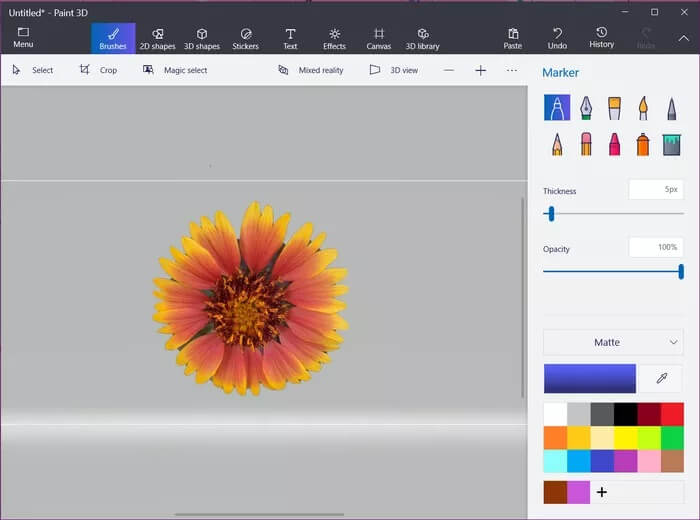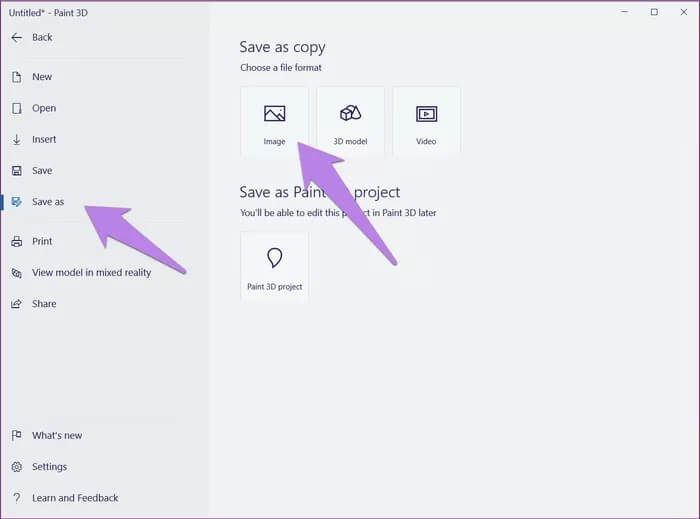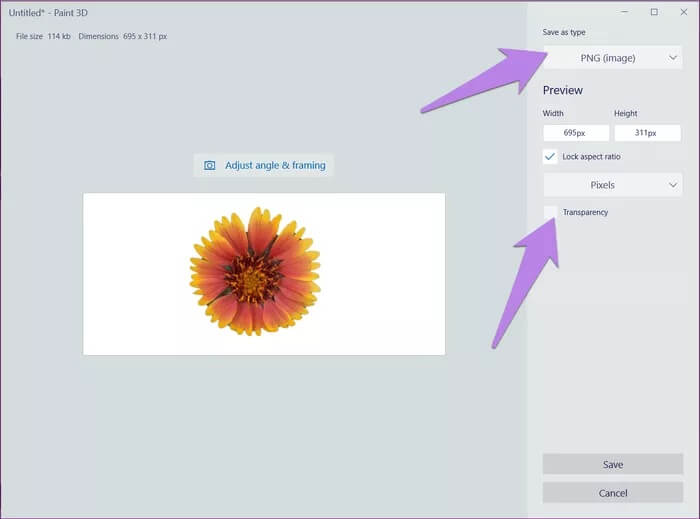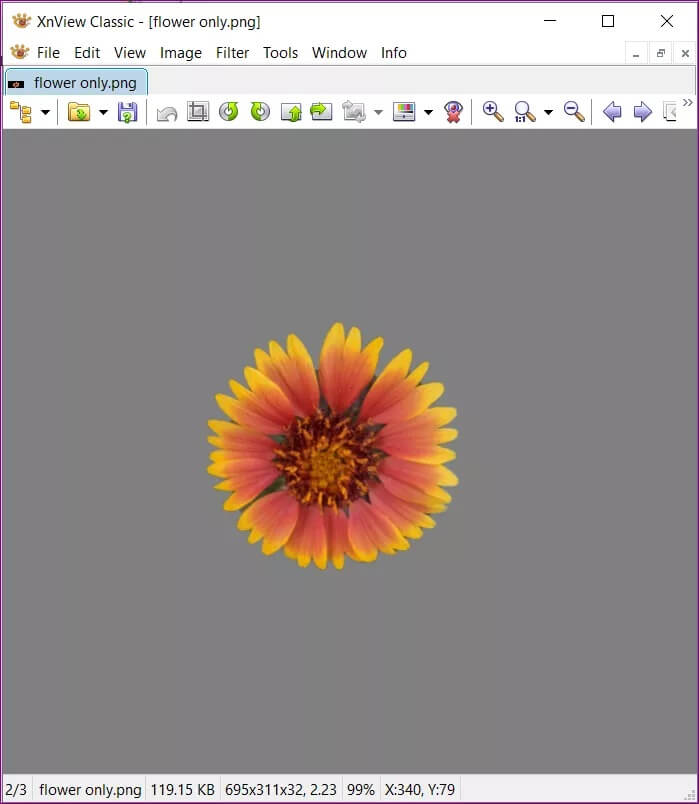Comment convertir JPG en PNG dans Paint 3D sur un PC Windows
Paint 3D est une mise à niveau moderne du Microsoft Paint classique. L'éditeur de photos amélioré vous permet de travailler avec des images 3D et 3D. Les images PNG sont également prises en charge. Vous pouvez modifier les images JPG ou PNG dans Paint XNUMXD et les enregistrer sous forme d'images PNG avec ou sans arrière-plan. Vous vous demandez comment convertir JPG en PNG dans Paint XNUMXD sur un PC Windows? Trouvez la réponse dans cet article
Pour l'ignorance, il existe différents formats d'image comme JPG, PNG, GIF, BMP, etc. PNG est le successeur de JPG et prend en charge les arrière-plans transparents. Donc, si vous souhaitez créer un logo ou une image sans arrière-plan ni arrière-plan transparent, vous devez enregistrer l'image au format PNG au lieu de JPG.
Voyons comment convertir JPG en PNG dans Windows 10 à l'aide de Paint 3D.
Méthode 1: Comment enregistrer des images PNG avec un arrière-plan dans 3D Paint
Si vous cherchez simplement à convertir une image JPG en PNG dans Paint 3D sans supprimer l'arrière-plan, cette méthode fonctionnera.
Voici comment enregistrer l'image sous forme de fichier PNG.
Étape 1: Exécutez l'application Microsoft Paint 3D et ouvrez JPG ou tout autre fichier image que vous souhaitez enregistrer au format PNG en utilisant Menu> Ouvrir> Parcourir les fichiers.
Vous verrez une extension Image Dans le coin supérieur gauche de Programme de peinture XNUMXD.
Étape 2: Une fois ouvert Image JPG dans Paint 3D , Cliquez à nouveau sur l'option de menu, puis Enregistrer sous. Sélectionnez une image sous Choisir un format de fichier.
Étape 3: La boîte de dialogue Enregistrer sous s'ouvre. Cliquez sur la liste déroulante en regard de Enregistrer en tant que type. Choisissez 2D-PNG Dans la liste et cliquez sur Enregistrer.
c'est ça. Vous avez réussi à convertir JPG en PNG dans Paint 3D sur votre PC Windows sans utiliser d'application tierce.
Conseil professionnel: découvrez comment Intégration d'image dans Windows 10
Méthode 3: comment enregistrer des images PNG transparentes sans arrière-plan dans Paint XNUMXD.
Nous passons maintenant à la requête principale que la plupart des utilisateurs veulent savoir - comment enregistrer des PNG transparents dans Paint 3D. Eh bien, il y a deux côtés à cela. Tout d'abord, j'ai créé une image dans Paint 3D lui-même, et maintenant vous voulez l'enregistrer sous forme de fichier PNG transparent. Deuxièmement, vous avez une image JPG que vous souhaitez convertir en PNG mais sans son arrière-plan. Les utilisateurs cherchent souvent à enregistrer ces fichiers lorsqu'ils travaillent avec des logos.
Cas 1: enregistrer l'image PNG créée dans Paint 3D
Créez une image dans XNUMXD Paint. Ajustez sa taille en utilisant les limites disponibles. Cliquez ensuite sur l'onglet Toile en haut lorsque vous avez terminé votre conception, ou vous pouvez également le faire au départ. Dans l'onglet Plan de travail, activez le commutateur pour le plan de travail transparent.
Cela conduira à Supprimez l'arrière-plan blanc existant de votre photo.
Maintenant, allez à Menu> Enregistrer sous> Image comme nous l'avons fait dans la méthode ci-dessus.
Vous devez faire très attention aux deux étapes mentionnées maintenant. Tout d'abord, assurez-vous de sélectionner PNG (Image) sous Enregistrer en tant que type. La case à côté de Transparence est cochée. Vérifiez les deux choses. Si l'un d'entre eux est mal choisi, l'image finale ne sera pas transparente. Enfin, cliquez sur le bouton Enregistrer ci-dessous pour enregistrer votre fichier PNG.
Conseil de pro: Vous souhaitez créer des bannières dans Paint 3D? Consultez notre guide détaillé À propos de la création d'un logo dans Windows à l'aide de Paint 3D. Une fois que vous avez créé un logo, découvrez comment Ajoutez un logo à votre photo avec Paint et XNUMXD Paint.
Cas 2: Conversion de JPG en PNG transparent sans arrière-plan dans Paint 3D
Comme mentionné précédemment, les fichiers JPG ne prennent pas en charge la transparence d'arrière-plan. Donc, si vous souhaitez supprimer l'arrière-plan de votre fichier image ou si vous avez déjà un fichier sans arrière-plan, vous devrez le convertir en PNG pour conserver la transparence. Nous avons couvert Étapes pour supprimer l'arrière-plan dans Paint 3D en détail. Vérifiez-vous ce message. Vous pouvez également Utilisez l'outil Magic Select pour supprimer l'arrière-plan dans Paint 3D.
Ici, par exemple, j'ai l'image suivante.
Extraire la fleur et supprimer l'arrière-plan à l'aide de l'outil Magic Select.
Maintenant, quand tu dois Fichier JPG avec fond transparent Dans Paint 3D, cliquez sur le menu en haut et allez dans Enregistrer sous> Image.
Choisissez ensuite PNG (Image) sous Enregistrer en tant que type et cochez la case en regard de Transparence. Cette étape est cruciale pour enregistrer des fichiers PNG transparents, sinon votre image aura un arrière-plan. Si l'écran Paint s'ouvre, vérifiez que PNG est sélectionné sous Save as type.
Voici un aperçu de l'image PNG transparente finale dans XnView Image Viewer, qui s'est avérée être une excellente alternative à Windows Photo App.
Faites un plus avec Paint 3D
En plus de vous permettre d'enregistrer des fichiers PNG avec un arrière-plan transparent, vous pouvez utiliser Paint 3D pour d'autres tâches d'édition de photos intéressantes. Par exemple, vous pouvez Recadrer une image en cercle dans Paint 3D وCréez des GIF animés. Quelle est votre fonctionnalité préférée dans Paint 3D? Faites-nous savoir dans les commentaires ci-dessous.